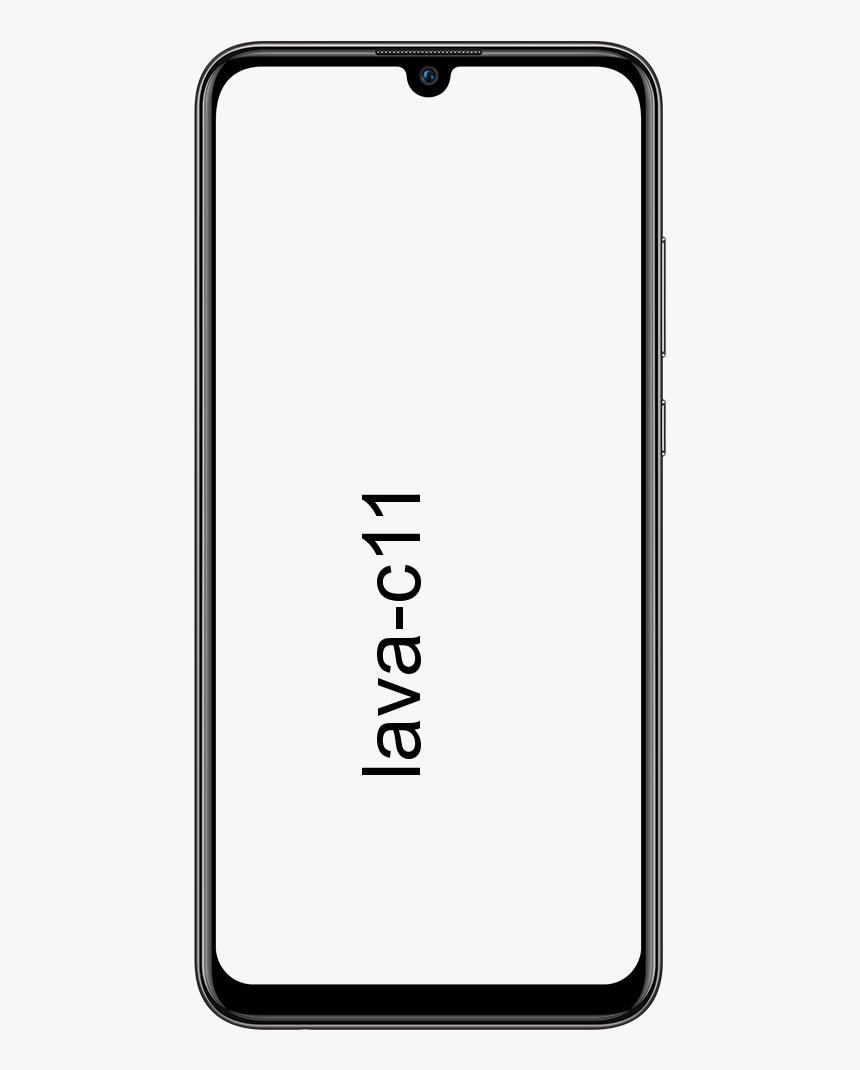Samsung Diagnostic Tool - I-troubleshoot ang iyong Device
Sa gayon, walang perpektong Android aparato. Sa isang paraan o sa iba pa, at sa ilang mga punto, ang iyong Android aparato ay tiyak na magkakaroon ng mga problema. Sa artikulong ito, pag-uusapan natin ang tungkol sa Samsung Diagnostic Tool - I-troubleshoot ang iyong Device. Magsimula na tayo!
Gayunpaman, kung nagmamay-ari ka ng isang aparatong Samsung na pinapatakbo ng Android at hinahanap mo itong masuri nang on-the-go. Pagkatapos ang opisyal na app ng Diagnostics ng Samsung ay maaaring mag-alok ng ilang tulong sa iyo. Naka-pack iyon sa mga tool sa pagto-troubleshoot na tukoy sa aparato at suporta sa in-app para sa mga pag-update ng firmware. Ang mga diagnostic ay maaari ring patunayan na maging isang madaling gamiting utility at isang may kakayahang katulong para sa mga gumagamit ng Samsung din.
Dagdag pa, ipinapakita rin ng app ang impormasyon ng system ng aparato at nakakatulong din sa mga gumagamit ng baguhan na makakuha ng isang mas mahusay na kaalaman kung paano ang kanilang aparato sa pamamagitan ng isang maikling tutorial. Walang alalahanin kung hindi ka makahanap ng sapat na kapaki-pakinabang na nilalaman mula sa loob ng app. Maaari ka ring ikonekta ng mga diagnostic sa online na sentro ng suporta ng customer (helpdesk) ng kumpanya.
I-diagnose ang Iyong Samsung Android Device | Samsung Diagnostic Tool

Kaya, ang paggamit ng opisyal na app ng Diagnostics ng Samsung ay talagang madali. Kailangan mo lang sundin ang mga tagubilin sa onscreen tuwing tatakbo ang app. Malinaw na, kailangan mo munang i-install ang app sa iyong Samsung aparato at pagkatapos ay patakbuhin din ang app. Maaari mo ring makuha ang Diagnostics app na libre mula sa Android Market din.
Kapag na-install ang app, maaari mong sundin ang mga simpleng hakbang na ito upang masuri ang problema ng iyong telepono:
Mga Hakbang | Tool sa diagnostic ng Samsung
Una, buksan ang application. Hahayaan ka nitong pumili kung mag-diagnose ng Suliranin, tingnan ang Tutorial ng Device, o tingnan ang impormasyon ng System ng iyong aparato.
Matapos mong piliin upang masuri ang problema, tatanungin ka ng app kung ano ang likas na katangian ng iyong problema. Kailangan mong pumili ng isang lugar upang mag-troubleshoot. Halimbawa, tukuyin kung ang likas na katangian ng iyong problema ay nasa pagpapakita ng aparato, koneksyon sa Bluetooth, koneksyon sa USB, gamit ang Android Market, camera, sa pamamagitan ng TV-out, baterya, at pati na rin ang mga katulad nito. Maaari mo ring i-browse sa pamamagitan ng mga katanungan sa gabay na makakatulong na maiiwas ang problemang nararanasan.
Sasabihin sa iyo ng app kung ano ang maaaring maging sanhi ng problema, pati na rin ang mga setting na kailangan mong baguhin upang maayos ang problema. Sa halimbawa sa ibaba, ang telepono ay may problema sa pagkakakonekta ng Bluetooth dahil ang Bluetooth ay hindi nakabukas. Ipinapakita rin ng screen ang landas sa tamang screen ng Mga Setting din.

kung paano upang i-browse ang 4chan
Kung kailangan mong malaman tungkol sa pangkalahatang katayuan ng iyong Samsung aparato, maaari mo ring piliin upang tingnan ang impormasyon ng system ng iyong telepono. Bibigyan ka nito ng impormasyon tulad ng aparato ID, ang Wi-Fi address, at mga katulad din.
Dagdag | Tool sa diagnostic ng Samsung
Sa ilang mga pagkakataon, maaaring may ilang mga problema kasama ang iyong aparato na hindi makakatulong sa iyo na malutas ang app. Nangangahulugan ito na kailangan mo ng isang tekniko upang suriin ang iyong telepono. Sa ibang mga pagkakataon, ang mga gumagamit ay maaaring hindi maaaring gumamit ng tool sa lahat at samakatuwid ay kailangan din ng live na tulong. Sa mga kasong ito, maaaring kumonekta ang gumagamit sa online help center ng customer ng Samsung sa pamamagitan ng app.
Ang tool na Samsung Diagnostics ay maaaring maging isang malaking tulong sa iyo din kung ikaw ay may-ari ng isang aparatong Android na ginawa ng Samsung. Ang isa sa mga pinakamahusay na bagay tungkol dito ay na ito ay ganap na walang gastos. Pumunta lamang sa Android Market at i-download kaagad ang app. Kaya sa app na ito, maaari mong masuri ang iyong mga Samsung aparato nang on-the-go, anumang oras, at saanman din.
Konklusyon
Sige, Iyon lang ang Mga Tao! Inaasahan kong gusto mo ng artikulo ng tool na ito ng diagnostic ng Samsung at matutulungan din ito sa iyo. Bigyan kami ng iyong puna dito. Gayundin kung mayroon kang karagdagang mga query at isyu na nauugnay sa artikulong ito. Pagkatapos ipaalam sa amin sa seksyon ng mga komento sa ibaba. Babalik kami sa iyo sa ilang sandali.
Magkaroon ng isang Magandang Araw!
Tingnan din: Paano Ko Makukuha ang Porsyento ng Baterya na Maipakita Sa Windows 10